Lavorare con maschere in After Effects ti offre numerose possibilità creative per progettare e modificare i tuoi progetti. In questa seconda parte del tutorial scoprirai come utilizzare le maschere in modo efficace per ottenere diversi effetti. Imparerai a creare, modificare e persino utilizzare le maschere nelle sotto-composizioni. Iniziamo subito.
Principali conclusioni
- Le maschere ti aiutano a nascondere o evidenziare determinate aree nelle tue composizioni.
- Con lo strumento Roto-tracciato puoi creare maschere dalle curve complesse in modo efficiente.
- Puoi utilizzare le maschere nelle sotto-composizioni e modificarne le impostazioni in modo indipendente.
- Una gestione efficiente dei tuoi livelli e delle maschere ti offre spazi creativi di manovra.
Guida passo-passo
1. Disegnare maschere con lo strumento Roto-tracciato
Per iniziare a utilizzare lo strumento Roto-tracciato, selezionalo dalla barra degli strumenti. Assicurati di aver selezionato il livello su cui desideri creare la maschera. Attiva lo strumento Roto-tracciato e disegna la tua maschera. Con questo metodo, After Effects riconoscerà automaticamente i punti e creerà una curva morbida. Questo semplifica la creazione di maschere dalle curve complesse.
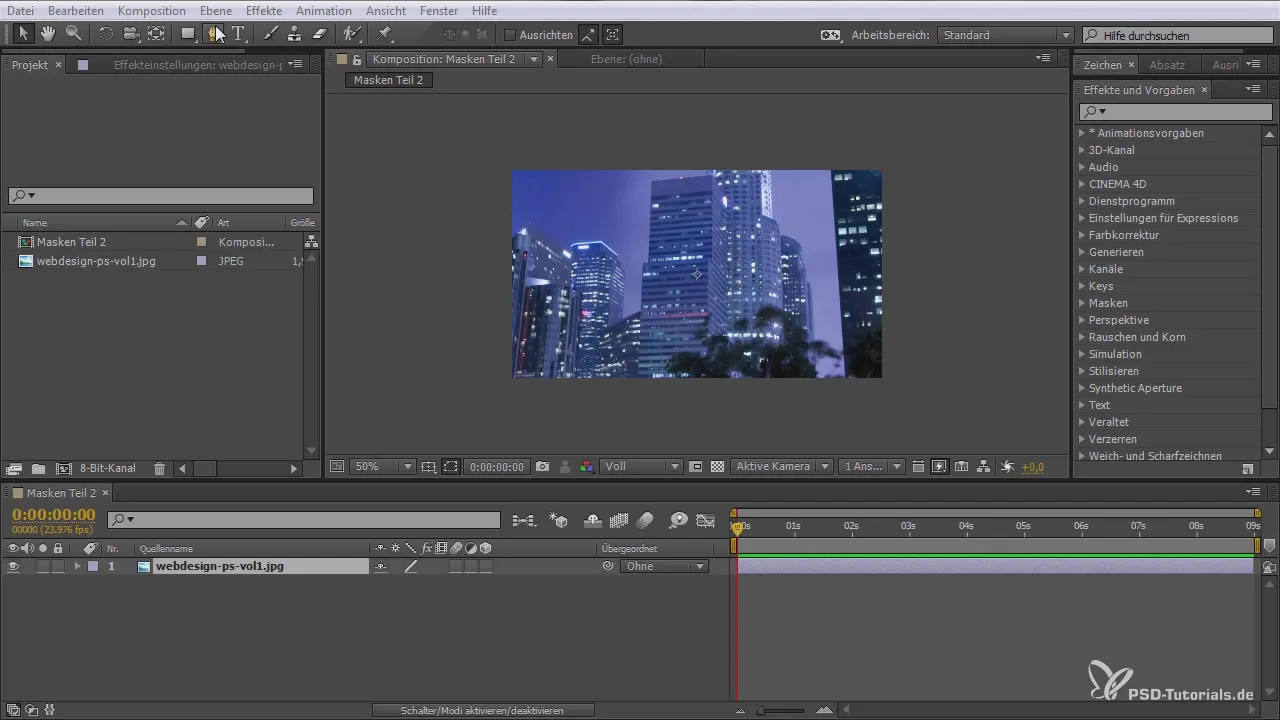
2. Creare maschere con lo strumento penna
Se desideri un controllo più preciso sulle tue maschere, puoi anche utilizzare lo strumento penna. Seleziona lo strumento penna e inizia a posizionare punti facendo clic sulla superficie di lavoro. Puoi regolare i punti e aggiungerne altri per creare la forma desiderata. Questo è particolarmente utile per forme di maschera complesse.

3. Regolare e modificare le maschere
Per regolare le maschere, puoi spostare o eliminare i loro punti in qualsiasi momento. Se desideri modificare il percorso della maschera, seleziona la maschera nella tua timeline e vai ai parametri della maschera. Qui puoi facilmente regolare la forma o le dimensioni della maschera. Sperimenta con le diverse opzioni per ottenere l'effetto desiderato.
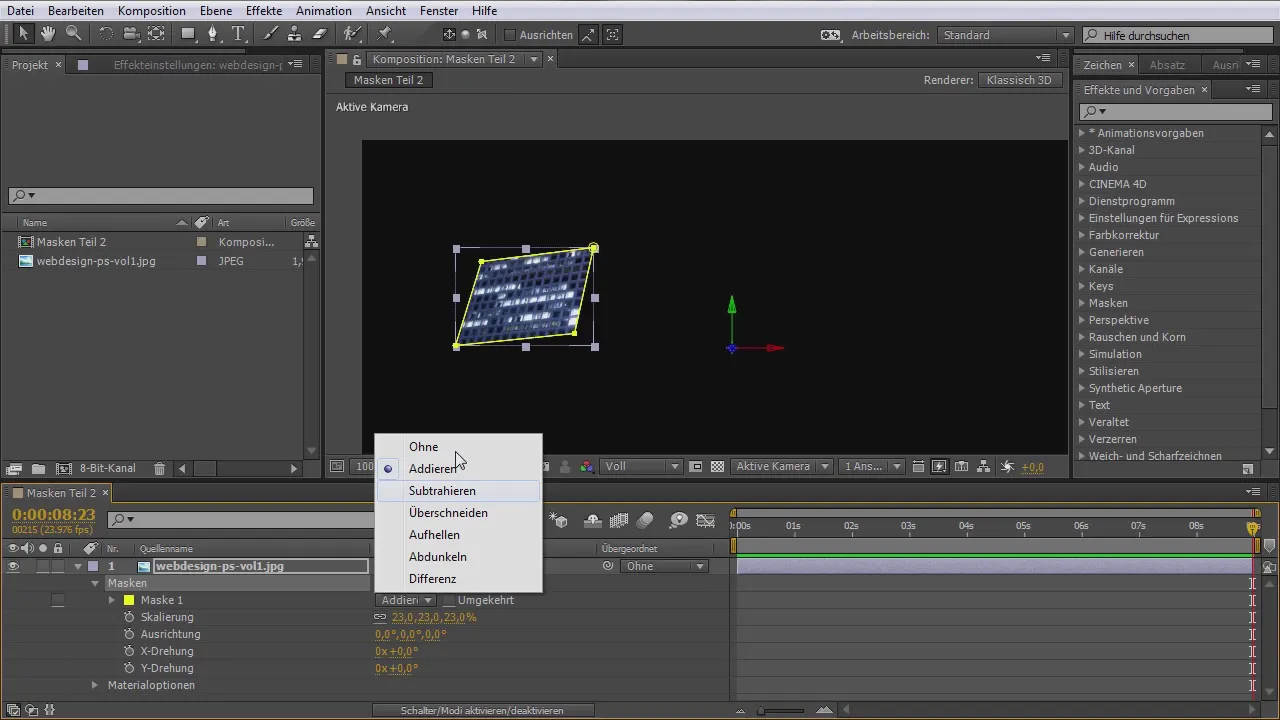
4. Inserire maschere nelle sotto-composizioni
Una funzionalità interessante di After Effects è la possibilità di inserire maschere nelle sotto-composizioni. Puoi trasformare il tuo livello in una nuova composizione premendo Ctrl + Shift + C. Questo creerà una nuova composizione con il livello attuale e le sue maschere. Questo è particolarmente utile quando desideri unire più oggetti e gestire le loro maschere in una composizione separata.

5. Utilizzare maschere con livelli 3D
Quando lavori con livelli 3D, puoi utilizzare anche le maschere per ottenere effetti interessanti. Hai la possibilità di applicare maschere ai livelli 3D e ruotarli da diverse angolazioni. Questo crea effetti visivi dinamici che possono migliorare il progetto. Sperimenta qui e scopri come combinare al meglio le tue maschere.
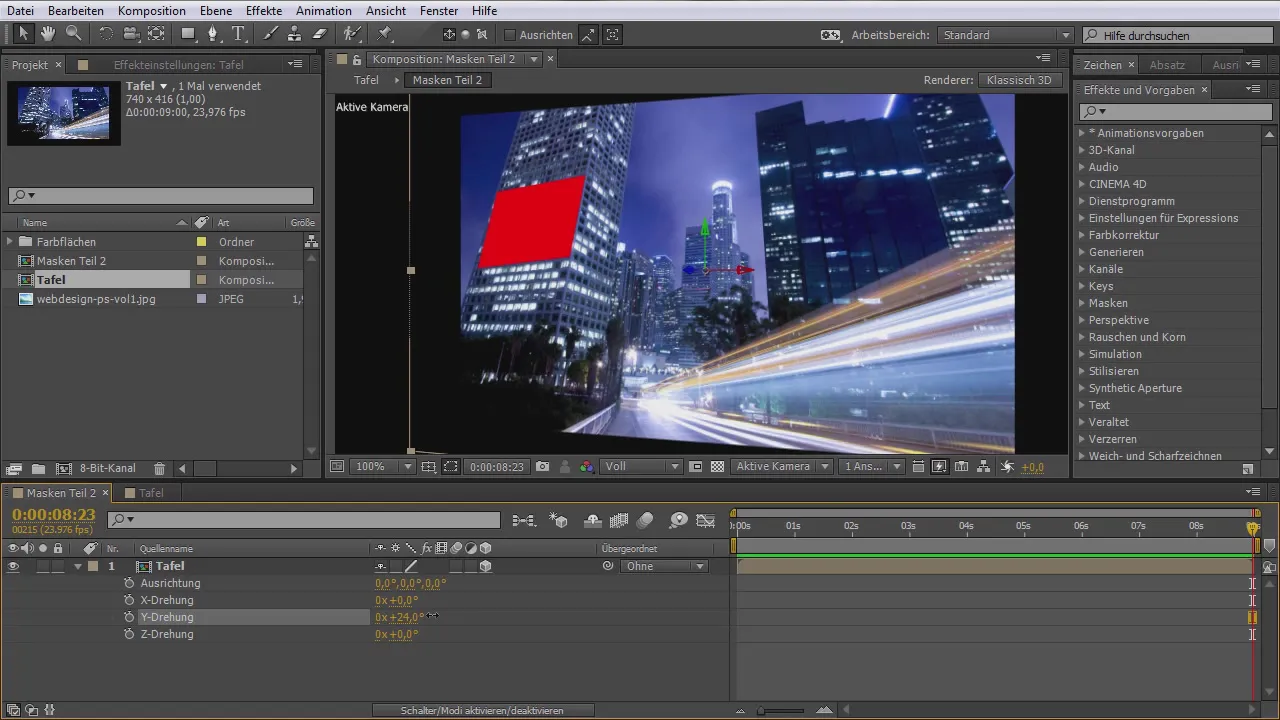
6. Utilizzare maschere per animazioni
Una delle caratteristiche più forti delle maschere è la loro applicabilità nelle animazioni. Puoi inserire fotogrammi chiave nel percorso della maschera per creare movimenti dinamici. Per fare ciò, seleziona la maschera e inserisci fotogrammi chiave per il percorso della maschera. Questo ti consente di modificare la forma della maschera nel tempo, ottenendo così effetti di animazione interessanti.

7. Creare gruppi di maschere
Se lavori molto con le maschere, può essere utile creare gruppi di maschere. Puoi modificare più maschere all'interno di un unico livello, lavorando in modo più efficace. Questo è particolarmente pratico se desideri creare strutture ed effetti complessi che richiedono più maschere. È importante mantenere la visione d'insieme e dare un buon nome alle maschere.
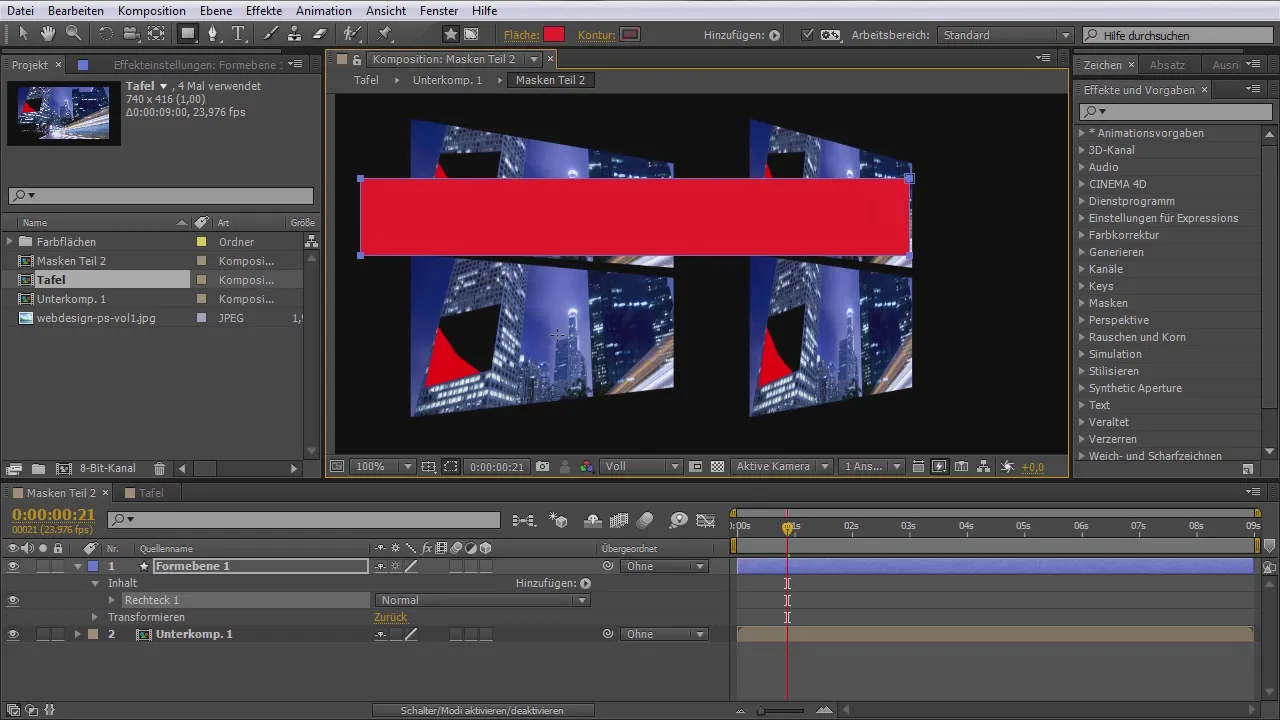
Riassunto - Maschere in After Effects: Tutto ciò che devi sapere
Le maschere sono uno strumento fondamentale in After Effects, con cui puoi modificare e progettare aree specifiche delle tue composizioni. Offrono una libertà e una flessibilità immense, sia per modifiche semplici che per animazioni complesse. Utilizza lo strumento Roto-tracciato e lo strumento penna per creare le tue maschere in modo preciso. Ricorda di utilizzare le maschere nelle sotto-composizioni per ottimizzare il flusso di lavoro e realizzare progetti creativi.
Domande frequenti
Che cos'è una maschera in After Effects?Una maschera in After Effects ti consente di nascondere o visualizzare determinate aree di un livello.
Come creo una forma di maschera?Puoi creare una forma di maschera utilizzando lo strumento Roto-tracciato o lo strumento penna.
Posso animare le maschere?Sì, puoi utilizzare fotogrammi chiave per il percorso della maschera per creare movimenti dinamici.
Che cosa sono le sotto-composizioni?Le sotto-composizioni sono composizioni separate all'interno di un progetto che ti aiutano a organizzare animazioni e effetti complessi.
Come posso utilizzare le maschere con i livelli 3D?Puoi applicare maschere ai livelli 3D e ruotarli in angoli diversi per ottenere interessanti effetti visivi.


